电脑本地设置分区mbr转gpt教程
传统的系统都是mbr分区格式,而如果想要安装最新的win8、win10系统,则需要将mbr转成gpt。那么,如何将mbr转换为gpt呢?下面就让小编给大家带来电脑本地设置分区mbr转gpt教程。
一、通过组合快捷键“win+r”打开运行,输入命令:“cmd”。
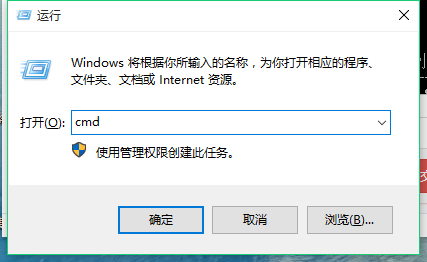
二、输入命令“diskpart”,按下回车。
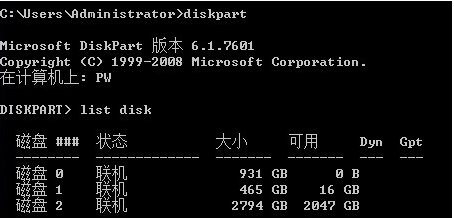
三、转换的是磁盘2,于是我们输入命令“select disk=2”

四、选择好目标磁盘之后,输入命令“convert gpt”。

五、用“list disk ”命令就可以看到在磁盘后面的gpt项。
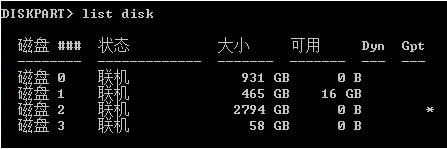
以上就是小编给大家带来的电脑本地设置分区mbr转gpt教程。如果电脑想要转换分区格式,可以使用上述方法进行转换。
上一篇:笔记本电脑摄像头设置技巧
Win7教程查看更多

轻松学会安装win7系统教程 2021-10-05 查看详情

戴尔灵越 15如何重装win7系统? 2021-10-05 查看详情

详聊惠普4431s怎么一键重装win7系统 2021-10-05 查看详情

台式计算机重装win7系统简单教程 2021-10-01 查看详情
Win10教程查看更多










